- 系统
- 教程
- 软件
- 安卓
时间:2021-11-12 来源:u小马 访问:次
最近微软的Win11系统非常吸引人,目前已经在全球开始推送升级当中,只要你的电脑符合升级条件,都能够获得免费的升级,但是有朋友升级了Win11系统之后就无法加载应用商店的界面了,打不开微软的应用商店该怎么办呢?那么接下来小编就来为大家简单的介绍一下Win11应用商店无法加载页面的解决方法,希望大家会喜欢。
1、首先在Win11系统桌面,右击桌面下方任务栏的开始选项,在弹出菜单中选择“WIndows Powershell”选项。
2、接着在开启的的窗口中输入指令:Get-AppxPackage -allusers | Select Name, PackageFullName。
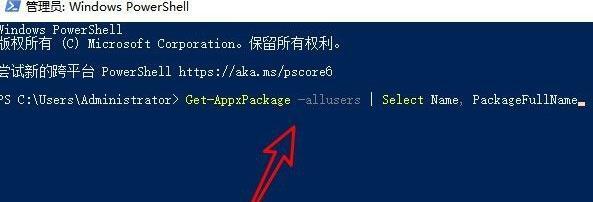
3、然后在出现的窗口中找到Windowsstore相对应的数值,然后复制它后面的具体数据。
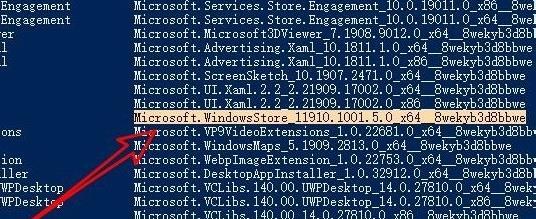
4、接下来在下面的窗口中输入以下指令:
Add-appxpackage -register “C:Program FilesWindowsAppsMicrosoft.WindowsStore_11910.1001.5.0_x64__8wekyb3d8bbweappxmanifest.xml”-disabledevelopmentmode,
注意我们需要将中间对应的值换成我们上面复制的详细数值。
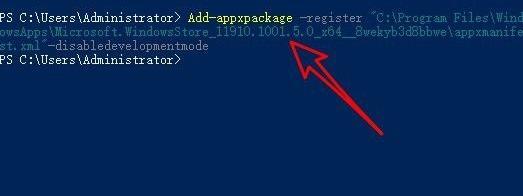
5、设置完成后win11系统就会自动开始重新部署应用商店。
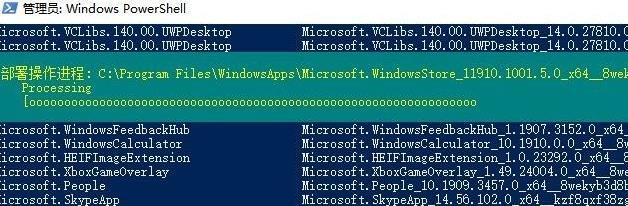
6、这时我们开启应用商店即可正常使用啦。
1、首先右击左下角的微软徽标,选择设置。
2、接着选中windows设置中“网络和Internet”。
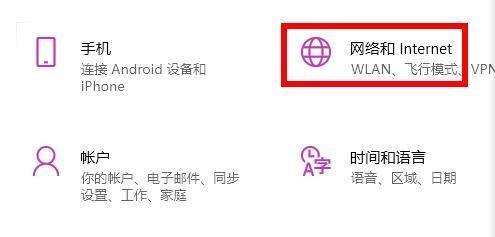
3、然后在右侧的高级网络设置中找到“网络和共享中心”。
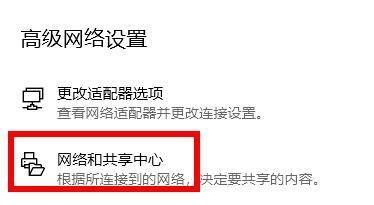
4、进入网络共享中心页面后选中左下角的“Internet 选项”。
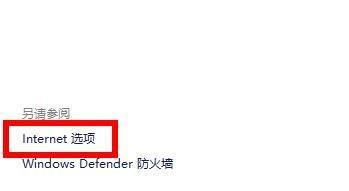
5、最后单击选项中的高级选项卡,勾选“使用TLS1.1和1.2”即可。
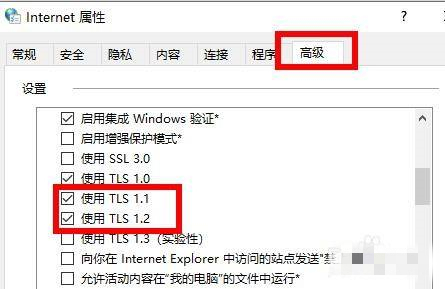
以上介绍的内容就是关于Win11应用商店无法加载页面的解决方法,不知道大家学会了没有,如果你也遇到了这样的问题的话可以按照小编的方法自己尝试一下,希望可以帮助大家解决问题,谢谢!!!想要了解更多的Windows11技巧请关注u小马~~~





